Gerenciar extensões de painel e visualização no Tableau Cloud
As extensões do Tableau são aplicativos Web que podem ajudar a estender as análises fornecidas em uma pasta de trabalho do Tableau. As extensões integram-se perfeitamente para interagir com o resto da pasta de trabalho do Tableau, usando a API de extensões do Tableau(O link abre em nova janela).
As extensões de painel são executadas em áreas do painel personalizadas e podem interagir com o restante do painel. As extensões de painel dão aos usuários a capacidade de interagir com outros aplicativos diretamente do Tableau. As extensões de visualização são executadas em planilhas e oferecem aos usuários a capacidade de usar tipos de visualização personalizados. Os usuários do Tableau acessam extensões de painel como objetos de painel e acessam extensões de visualização por meio do cartão Marcas da planilha.
Observação: o administrador de site pode adicionar as extensões de painel e visualização à lista de permissões e controlar o tipo de dados que as extensões podem acessar. Além disso, o administrador de site pode configurar se os usuários no site verão prompts ao adicionar ou exibir extensões. Para obter informações sobre a segurança de extensão e as opções de implantação recomendadas, consulte Segurança de extensão - Práticas recomendadas para implantação(O link abre em nova janela).
Para obter informações sobre o uso de extensões de painel no Tableau, consulte Usar extensões de painel.
Para obter informações sobre como usar extensões de visualização, consulte Adicionar extensões de visualização à sua planilha.
Procurando o Tableau Server? Consulte Gerenciar extensões de painel no Tableau Server.(O link abre em nova janela)
Antes de executar as extensões no Tableau Cloud
As extensões são uma plataforma aberta, mas, em geral, há dois padrões a serem considerados:
Extensões confiáveis do Tableau, que são extensões que foram especificamente analisadas e implantadas em hosts gerenciados pelo Tableau. Essas extensões incluem soluções criadas e gerenciadas pelo Tableau; soluções criadas por parceiros do Tableau Exchange que são implantadas com o serviço de revisão e host do Tableau; e soluções hospedadas no ambiente protegido de nossas extensões de área restrita herdadas.
Extensões habilitadas para rede, que são extensões hospedadas em qualquer host de terceiros. As extensões habilitadas para rede podem ser úteis quando os desenvolvedores optam por gerenciar a entrega de suas extensões sem o envolvimento do Tableau. Isso inclui extensões que os parceiros gerenciam diretamente para fornecer melhor suporte à produção; extensões hospedadas e implantadas em sua própria rede local ou extensões que exigem comunicação com serviços de terceiros fora do Tableau. As extensões habilitadas para rede têm acesso completo à Web.
Observação: o Tableau oferece suporte à integração com o Salesforce Einstein Discovery por meio da extensão de painel do Einstein Discovery. Essa é uma extensão especial que tem acesso a dados em Salesforce.com e é permitida por padrão. Não é considerada uma extensão habilitada para rede ou uma extensão em área restrita. Para obter mais informações sobre a integração do Einstein Discovery, consulte Configurar a Integração de Einstein Discovery(O link abre em nova janela) .
Extensões confiáveis do Tableau
A partir de 2025.3, as extensões confiáveis do Tableau representam o subconjunto de extensões do Tableau Exchange que foram elevadas para uso. As extensões confiáveis são hospedadas em hosts do Tableau e são necessárias para limitar a comunicação entre clientes de usuário e o Tableau. Essas extensões foram testadas para comunicações de rede e verificadas quanto a vulnerabilidades antes da implantação. Esse padrão de extensão é usado para fornecer um acesso mais controlado às extensões. Esse padrão inclui:
- As extensões de área restrita são hospedadas pelo Tableau e empregam padrões W3C, como a política de segurança de conteúdo (CSP), para garantir que a extensão não possa fazer chamadas de rede fora do host de área restrita do Tableau. Uma extensão de área restrita pode consultar dados, mas o ambiente de área restrita bloqueia explicitamente a comunicação desses dados para outros locais. As extensões de área restrita são compatíveis com o Tableau 2019.4 e posteriores. Por padrão, as extensões de área restrita podem ser executadas se as extensões estiverem ativadas para o site.
As extensões criadas pelo Tableau são soluções desenvolvidas e mantidas ativamente pela equipe de desenvolvimento do Tableau. As extensões criadas pelo Tableau são explicitamente projetadas para direcionar as comunicações para o cliente do usuário, em vez de consultar os dados do usuário. Por padrão, isso limita o risco de exfiltração e retenção de dados. As extensões criadas pelo Tableau também passam pelos padrões Salesforce Software Development Life Cycle (SDLC). Por padrão, as extensões criadas pelo Tableau poderão ser executadas se as extensões estiverem ativadas para o site.
As extensões confiáveis criadas por parceiros são soluções desenvolvidas e mantidas ativamente por parceiros credenciados do Tableau e do Salesforce que contribuem para o Tableau Exchange. Os desenvolvedores do Tableau validam essas soluções de terceiros por meio de testes manuais antes de serem implantadas como extensões confiáveis do Tableau. Os desenvolvedores do Tableau realizam testes funcionais e de comunicação de rede e verificações automatizadas de código das extensões antes de serem implantadas em um host do Tableau dedicado. As extensões confiáveis criadas por parceiros podem ser habilitadas para uso pelo administrador do Tableau.
Extensões habilitadas para rede
As extensões habilitadas para rede são aplicativos Web e podem ser executadas em qualquer computador configurado como servidor Web. Isso inclui computadores locais, computadores em seu domínio e serviços Web de terceiros. Como as extensões habilitadas para rede podem ser hospedadas em servidores de terceiros e ter acesso aos dados na pasta de trabalho, é necessário permitir as extensões confiáveis. Consulte Testar a segurança das extensões habilitadas para rede.
Configurações de extensões padrão
Os administradores podem usar as configurações das extensões no Tableau Cloud para controlar e limitar aquelas que podem ser executadas.
Por padrão, as extensões podem ser executadas a menos que estejam explicitamente desabilitadas. Isso pode ser desabilitado para qualquer site específico pelo administrador de site.
Recomendamos permitir o uso de extensões confiáveis do Tableau. Por padrão, a extensão de área restrita e as extensões criadas pelo Tableau serão habilitadas para serem executadas se as extensões estiverem habilitadas para o site; extensões confiáveis criadas por parceiros podem ser habilitadas pelo administrador.
Por padrão, as extensões habilitadas para rede não serão permitidas, a menos que tenham sido explicitamente adicionadas à lista de permissões. Somente as extensões que usam o protocolo HTTPS são permitidas, o que garante um canal criptografado para envio e recebimento de dados (a única exceção é para
http://localhost). Algumas extensões exigem permissões completas de dados (acesso aos dados subjacentes). Essas extensões não podem ser executadas no Tableau Cloud, a menos que você adicione a extensão explicitamente à lista de permissões e conceda o acesso da extensão aos dados completos.
Controlar o uso de extensões
Os administradores de site podem controlar se as extensões são ativadas para o site e se as extensões confiáveis do Tableau são permitidas no site. As configurações padrão do site permitem que as extensões de área restrita e as extensões confiáveis do Tableau sejam executadas no site, contanto que a extensão não seja bloqueada especificamente no servidor. As configurações padrão do site permitem que extensões habilitadas para rede sejam executadas quando registradas na lista de permissões do site. Quaisquer extensões podem ser explicitamente adicionadas à lista de permissões, que então habilita essa extensão para uso no site.
Para alterar essas configurações de site, vá até Configurações > Extensões.
Em Extensões de painel e visualização, configure estas opções:
- Permitir que extensões sejam executadas neste site
- Permitir que extensões confiáveis sejam executadas neste site
Os administradores de site podem adicionar ou remover extensões da lista segura de um site. Ao adicionar uma extensão à lista de permissões, você pode configurar permissões que permitem que a extensão tenha acesso (se necessário) a todos os dados. Consulte Adicionar extensões à lista de permissões e configurar a extensão
Usar a lista de permissões
Use a lista de permissões para permitir que extensões específicas sejam executadas em um site. A lista de permissões é usada principalmente para extensões habilitadas para rede. Ao contrário das extensões confiáveis do Tableau, que são fornecidas por hosts conhecidos do Tableau e têm permissão para execução por padrão, as extensões habilitadas para rede não são permitidas, a menos que tenham sido explicitamente adicionadas à lista de permissões. A lista de permissões também permite controlar se os usuários são solicitados a conceder permissão para permitir a execução da extensão e se a extensão tem acesso aos dados completos (dados subjacentes) na pasta de trabalho.
Por padrão, as extensões confiáveis do Tableau têm permissão para serem executadas, o que inclui extensões de área restrita e criadas pelo Tableau. Não é necessário adicioná-las à lista de permissões, a menos que as configurações padrão tenham sido alteradas e elas não sejam mais permitidas. O mesmo vale para extensões confiáveis criadas por parceiros. Se elas forem permitidas, você não precisará adicioná-las explicitamente à lista de permissões.
Identificar a URL de uma extensão
Como um aplicativo da Web, uma extensão está associada a uma URL. Você pode usar essa URL para testar e verificar a extensão. Além disso, use a URL para adicionar a extensão à lista segura e permitir acesso aos dados completos ou à lista de bloqueio para negar acesso.
Para permitir extensões habilitadas para rede ou outras extensões, você precisa localizar a URL da extensão e, em seguida, adicionar a URL à lista de permissões. Ao adicionar a URL à lista de permissões, você está aprovando a comunicação com o aplicativo Web. Há várias maneiras de determinar a URL da extensão.
No Tableau Exchange
Ao usar uma extensão baixada do Tableau Exchange, você pode encontrar a URL da extensão na página de listagem do Exchange. Abra o bloco da extensão, em Especificações técnicas, procure a URL sob o título, Hospedado em.
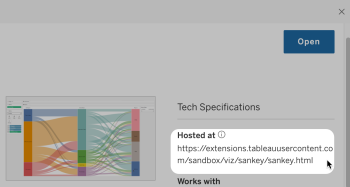
No arquivo de manifesto
Se você tiver um arquivo de manifesto da extensão (.trex), um arquivo XML que define as propriedades da extensão, você poderá encontrar a URL do elemento <source-location>. Você poderá recuperar o arquivo de manifesto se baixar a extensão do Tableau Exchange usando o navegador da Web. Abra o arquivo de manifesto em um editor de texto.
<source-location> <url>https://www.example.com/myExtension.html</url> </source-location>
Identificar uma extensão de painel usando a caixa de diálogo Sobre
Para extensões de painel, você pode encontrar a URL nas propriedades de extensão encontradas no menu de contexto de extensão de painel. No menu Mais opções, clique em Sobre.
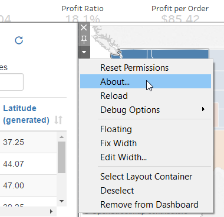
A caixa de diálogo Sobre lista o nome da extensão, o autor, o site do autor e a URL da extensão.
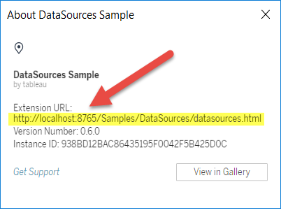
Adicionar extensões à lista de permissões e configurar a extensão
Para permitir que os usuários acessem extensões habilitadas para rede, adicione a extensão à lista de permissões do site. Por padrão, ao adicionar uma extensão à lista de permissões, a extensão só tem acesso aos dados resumidos (ou agregados). Além disso, é possível controlar se os usuários veem um prompt pedindo que permitam o acesso da extensão aos dados. Você pode querer adicionar uma extensão à lista segura (uma extensão de sandbox, por exemplo) apenas para que possa configurar se os usuários verão o prompts. Ao ocultar o prompt de usuários, a extensão poderá ser executada imediatamente.
Vá até Configurações > Extensões.
Em Habilitar extensões específicas, adicione a URL da extensão. Consulte Identificar a URL de uma extensão.
Dica: você pode usar um ponto final e um asterisco (
.*) como um curinga na URL para permitir todas as extensões em um determinado domínio ou local. Por exemplo, para permitir todas as extensões no domínio exemplo.com que usam a porta 8080, você adicionaria a URL:https://example.com:8080/.*. Para mais informações, veja Usar expressões regulares na URL da lista segura.Escolha Permitir ou Negar à extensão Acesso aos dados completos.
O acesso aos dados completos é o acesso aos dados subjacentes na exibição, não apenas aos dados de resumo ou agregados. O acesso aos dados completos também inclui informações sobre as fontes de dados, como os nomes das conexões, campos e tabelas. Normalmente, se você estiver adicionando uma extensão que deseja usar à lista segura, você também deseja permitir que a extensão tenha acesso a todos os dados, se a extensão exigir isso. Antes de adicionar extensões à lista segura, certifique-se de Testar a segurança das extensões habilitadas para rede.
Escolha Mostrar ou Ocultar os Prompts do usuário.
Os usuários veem os prompts por padrão quando estão adicionando uma extensão de painel a um painel, ou uma extensão de visualização a uma planilha, ou quando estão interagindo com uma visualização que tem uma extensão. O prompt apresenta detalhes da extensão aos usuários, além de se ela possui acesso aos dados completos. O prompt dá aos usuários a capacidade de permitir ou negar que a extensão seja executada. Você pode ocultar esse prompt de usuários, permitindo que a extensão seja executada imediatamente.
Verifique se a extensão tem permissões para acessar a pasta de trabalho ou exibição
Um painel ou uma extensão de visualização requer acesso aos dados visíveis na exibição. Os dados visíveis são os dados agregados de resumo apresentados em uma planilha ou um painel. Verifique se a pasta de trabalho ou exibição tem permissão para Baixar dados de resumo. A extensão não baixa os dados. A extensão requer apenas permissão para que possa interagir com os dados na exibição.
Usar expressões regulares na URL da lista segura
Em geral, ao adicionar uma extensão à lista segura, você deve usar a URL específica da extensão. No entanto, há momentos em que você pode querer permitir várias extensões hospedadas no mesmo domínio e local. Neste caso, é conveniente utilizar um curinga na URL. As configurações de extensão suportam o uso de expressões regulares.
| Expressão regular | Descrição |
. | Um ponto final (.) é um curinga que você pode usar para corresponder a qualquer caractere. Se precisar especificar um ponto final (.) na URL em vez de um curinga, você pode escapar do caractere com uma barra invertida (\.). |
* | Um asterisco (*) é um quantificador que especifica uma ou mais instâncias do caractere anterior. |
Tenha cuidado ao usar curingas para não tornar a lista de permissões muito permissiva e permitir inadvertidamente o acesso a extensões que não deveriam ter acesso.
A tabela a seguir mostra alguns exemplos de uso de expressões regulares na URL. Observe que esses exemplos não mostram o protocolo e a URL completa da extensão. Somente extensões que usam o protocolo HTTPS são permitidas (com exceção de http://localhost).
| Para especificar... | Exemplo | Especifica |
| Intervalo de domínios | .*\.example.com | Todos os subdomínios em example.com. |
| Todas as portas | example.com:.* | As extensões têm acesso permitido de todas as portas em example.com. |
| Todas as extensões em domínio, porta e caminho | example.com:8080/xyz/.* | Todas as extensões no domínio example.com que usam a porta 8080 e estão localizadas em zyz têm acesso permitido. |
| Todas as portas para vários domínios | .*\.example.com:.* | Permite acesso a extensões em todas as portas em todos os subdomínios em example.com. |
| Todas as extensões em um domínio e caminho que correspondam ao padrão | example.com/t.c/.* | Permite acesso a extensões em execução em example.com em pastas que correspondem ao padrão t.c. Por exemplo, tic, tac, toc. |
Testar a segurança das extensões habilitadas para rede
As extensões são aplicativos Web que interagem com dados no Tableau usando a API de extensões. Se você optar por permitir extensões habilitadas para rede que não são diretamente revisadas e gerenciadas pelo Tableau, os usuários deverão estar cientes de que essas extensões podem fazer chamadas de rede e ter acesso a recursos na Internet. O Tableau recomenda testar e entender as extensões habilitadas para rede antes que elas sejam lançadas para ampla adoção.
Examinar os arquivos de origem
As extensões incluem vários arquivos HTML, CSS e JavaScript, além de um arquivo de manifesto XML (*.trex) que define as propriedades na extensão. Ao analisar uma extensão habilitada para rede, recomendamos entrar em contato diretamente com o desenvolvedor da extensão para obter acesso e permissão para revisar. O Tableau não distribui nem fornece acesso a arquivos de origem de outro desenvolvedor.
Se o código de uma extensão estiver disponível publicamente no GitHub, poderá ser examinado ou baixado lá. No arquivo de manifesto (*.trex), você pode encontrar o local de origem ou a URL, indicando onde a extensão está hospedada, o nome do autor, além do site ou empresa do autor para entrar em contato e obter suporte. O elemento <source-location> especifica a URL, o elemento <author> especifica o nome da empresa e o site a ser contatado para suporte (website="SUPPORT_URL"). O site é o link Obter suporte que o usuário vê na caixa de diálogo Sobre para a extensão do painel.
As extensões fazem referência a bibliotecas JavaScript externas, como a biblioteca jQuery ou as bibliotecas de API para terceiros. Valide que a URL das bibliotecas externas aponta para um local confiável da biblioteca. Por exemplo, se a extensão fizer referência à biblioteca jQuery, certifique-se de que ela esteja em um site que é considerado padrão e seguro.
Todas as extensões devem usar o protocolo HTTPS (https://) para hospedar suas extensões. Examine os arquivos de origem da extensão para garantir que as referências a bibliotecas externas que também estejam usando o HTTPS ou estejam hospedadas no mesmo site da extensão. A única exceção à solicitação do HTTPS é se a extensão estiver hospedada no mesmo computador com o Tableau (http://localhost).
Na medida do possível, tente entender o que o código está fazendo. Em particular, tente entender como o código está criando solicitações para os sites externos e quais informações são enviadas na solicitação. Verifique se algum dado fornecido pelo usuário está validado a impedir o script entre sites.
Entenda o acesso aos dados
As extensões do Tableau trabalham principalmente com os dados agregados de resumo apresentados em uma planilha ou um painel. No entanto, a API de extensões do Tableau fornece métodos que podem acessar os dados subjacentes quando a extensão declara que precisa de acesso total aos dados. Esses métodos podem acessar os nomes de tabelas ativas e campos na fonte de dados, as descrições de resumo das conexões da fonte de dados e os dados subjacentes em uma planilha. Se uma extensão utiliza algum desses métodos em uma exibição, o desenvolvedor da extensão deve declarar que a extensão requer permissão a dados completos no arquivo de manifesto (.trex). A declaração se parece com o seguinte.
<permissions>
<permission>full data</permission>
</permissions>O Tableau usa essa declaração para fornecer um prompt aos usuário no momento da execução, que oferece a opção de permitir o acesso. Se a extensão usar algum desses métodos sem declarar uma permissão de dados completos no arquivo de manifesto, ela será carregada, mas as chamadas do método falharão.
Para obter informações sobre como uma extensão acessa os dados a partir do painel e dos métodos JavaScript usados, consulte Acesso aos dados subjacentes(O link abre em nova janela) na API de extensões do Tableau. Para entender melhor o que a extensão pode obter sobre os dados, é possível usar a extensão de painel de amostra DataSources(O link abre em nova janela) (disponível no Repositório GitHub da API de extensões do Tableau(O link abre em nova janela)) para ver quais dados são expostos quando o método getDataSourcesAsync() é chamado.
Testar a extensão em um ambiente isolado
Se possível, o Tableau recomenda testar a extensão em um ambiente que esteja isolado do seu ambiente de produção e de computadores de usuário. Por exemplo, adicione uma extensão de painel ou visualização a uma lista segura em um computador de teste ou máquina virtual que esteja executando uma versão do Tableau Cloud que não é usada para a produção.
Monitorar o tráfego criado pela extensão de painel
Para avaliar as possíveis chamadas de rede utilizadas por uma extensão habilitada para rede, utilize ferramentas de depuração da Web, como Fiddler(O link abre em nova janela), Charles HTTP proxy(O link abre em nova janela) ou Wireshark(O link abre em nova janela) para examinar as solicitações e respostas feitas pela extensão. Certifique-se de que entendeu qual conteúdo a extensão está exigindo. Examine o tráfego para garantir que a extensão não esteja lendo os dados ou o código que não são diretamente relacionados à finalidade da extensão.
